Nak tahu ke mana semua gambar pergi apabila semua gambar saya hilang dari komputer? Artikel ini boleh memberi manfaat besar dan menyenaraikan 5 penyelesaian yang boleh membantu anda mendapatkan semula gambar yang hilang.

Pernahkah Anda mengalami situasi "semua gambar saya hilang dari komputer saya"? Seperti mimpi buruk! Karena kapasitas penyimpanan yang besar pada komputer, banyak orang cenderung menyimpan ribuan gambar berharga di dalam komputer. Ketika gambar tidak dapat ditemukan di dalam komputer, orang sering bertanya-tanya, "Mengapa semua gambar saya hilang di PC saya?".
Pada umumnya, gambar masih tersimpan di suatu tempat di dalam komputer Anda, tetapi terkadang beberapa aplikasi pihak ketiga seperti OneDrive akan menyimpan gambar Anda di dalam folder mereka. Aplikasi pengeditan gambar bahkan dapat menyimpannya di dalam folder mereka. Jika Anda secara tidak sengaja menghapus gambar, mereka akan disimpan di dalam Recycle Bin (Tempat Sampah).
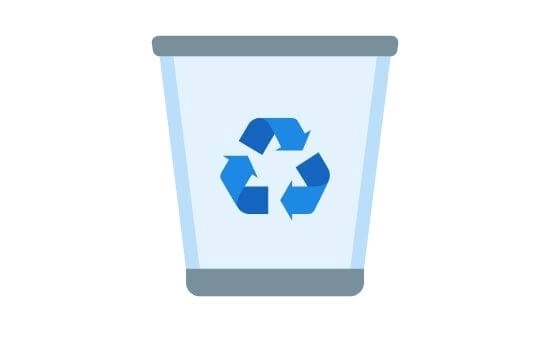
Artikel ini menjelaskan beberapa penyebab umum mengapa gambar menghilang dan bagaimana cara menemukan dan mengembalikannya. Bacalah petunjuk ini dengan cermat dan coba solusi-solusi ini secara bergantian untuk memulihkan gambar.
Ada berbagai penyebab "Mengapa semua gambar saya hilang di komputer?". Kami akan secara singkat menyebut beberapa alasan umum.
● Gambar hilang karena penghapusan yang tidak sengaja dan kesalahan manusia.
● Atribut atau ukuran gambar tidak cocok dan menyebabkannya disembunyikan.
● Operasi yang tidak benar menyebabkan sistem Windows tidak mengenali folder gambar yang rusak.
● Hard drive tempat gambar disimpan mengalami kerusakan.
● Pembaruan sistem.
Pada bagian berikutnya, kami akan menyelesaikan masalah ini "bagaimana cara mengembalikannya saat gambar saya hilang dari komputer saya di Windows 10?".
Jika Anda sudah tahu mengapa gambar hilang, maka Anda bisa mencoba solusi-solusi berikut untuk menemukan gambar yang hilang di komputer Anda, termasuk alat pemulihan data dan alat bawaan Windows.
Sesungguhnya, sejumlah besar pengguna tidak terbiasa dengan melakukan cadangan data terlebih dahulu. Bahkan beberapa pengguna lebih suka dengan rutin mengosongkan recycle bin untuk menghemat ruang penyimpanan di komputer mereka. Dalam situasi-situasi seperti ini, keempat metode di atas tidak akan membantu Anda. Jangan panik, sebuah alat pemulihan data Windows terpercaya AOMEI FastRecovery akan membantu Anda menemukan semua gambar yang hilang tanpa batasan alasan apa pun.
Dikembangkan oleh tim yang terampil dengan pengalaman keamanan data lebih dari 10 tahun, AOMEI FastRecovery memiliki teknologi pemindaian canggih untuk dengan cepat dan efisien mendeteksi, menemukan, dan memulihkan gambar yang dihapus atau hilang dari komputer Anda. Dengan memanfaatkan alat ini, Anda dapat melakukan pemulihan gambar dengan mudah.
Jalankan alat ini dan arahkan kursor ke hard drive tempat Anda menyimpan gambar yang hilang, klik Pindai.
Pindai semua file yang hilang, atau Anda dapat mencari file yang Anda butuhkan berdasarkan nama file, ekstensi, dll.
Pilih gambar yang Anda butuhkan dan klik Pulihkan x file.
Jika gambar-gambar itu sengaja dihapus oleh kesalahan, mencari tempat sampah adalah cara terpantas untuk mencari gambar-gambar di komputer saya di Windows 10. Apabila anda menghapus gambar-gambar dari komputer anda, sama ada secara sengaja atau tidak, mereka dipindahkan ke tempat sampah. Berharga untuk dinyatakan bahawa gambar-gambar yang dihapus secara kekal tidak boleh dipulihkan menggunakan kaedah ini.
Langkah 1. Buka Tempat Sampah di PC anda.
Langkah 2. Cari dan pilih gambar-gambar yang hilang yang ingin anda pulihkan.
Langkah 3. Klik kanan pada gambar-gambar hilang yang dipilih dan klik opsyen Pulihkan.
Walau bagaimanapun, kaedah 1 tidak berfungsi apabila anda secara tidak sengaja mengosongkan tempat sampah. Jika anda telah menyandarkan gambar-gambar anda di pemandu C:, itu cara yang baik untuk membolehkan Sejarah Fail memulihkan data yang dihapuskan. Sejarah Fail boleh menyandarkan gambar, video, muzik, fail dalam pelbagai folder desktop. Ikuti langkah-langkah di bawah untuk mencari gambar yang hilang.
Langkah 1. Buka Panel Kawalan dan klik opsyen Sistem dan Keselamatan.
Langkah 2. Ketuk Sejarah Fail dan pilih opsyen Pulihkan fail anda dengan Sejarah Fail.
Langkah 3. Kemudian klik opsyen Pulihkan fail peribadi.
Langkah 4. Buka lokasi asal untuk mencari dan gambar-gambar yang dihapuskan yang anda mahu dan klik butang Pulihkan.
Jika anda mengaktifkan pemacu sistem untuk secara automatik mencipta titik pulih, anda boleh mendapatkan semula gambar yang telah dipadamkan dengan mengembalikan versi sebelumnya fail-fail tersebut. Selain itu, jika anda perlu mencari versi sebelumnya dokumen Word, menggunakan ciri versi sebelumnya akan sangat membantu.
Langkah 1. Buka Peneroka Fail > Cari folder yang menyimpan gambar-gambar yang telah dipadamkan.
Langkah 2. Klik kanan folder tersebut > Properties > Previous Versions > pilih versi yang anda perlukan > klik Restore.
Menggunakan Pengesahan dan Pemulihan adalah cara lain yang berkesan untuk menyelesaikan masalah mencari gambar yang hilang di komputer anda. PC Windows menawarkan ciri pengesahan dan pemulihan untuk membolehkan pengguna dengan mudah membuat salinan sandaran fail-fail penting dan mendapatkan kembali fail-fail yang hilang.
Langkah 1. Pergi ke Panel Kawalan > Sistem dan Keselamatan > Pengesahan dan Pemulihan (Windows 7).
Langkah 2. Klik butang Restore my files.
Langkah 3. Kemudian Browse for files > pilih sandaran yang mengandungi gambar-gambar yang telah dipadamkan > klik Next.
Langkah 4. Pilih tempat untuk menyimpan gambar-gambar yang dipulihkan > klik Restore.
Harapnya, artikel ini akan membantu anda keluar dari dilema "semua gambar saya hilang dari komputer saya". Dengan menggunakan kaedah-kaedah yang disenaraikan dalam artikel ini, anda dapat mencari gambar-gambar yang anda hapus dengan silap daripada tempat sampah, dan anda juga boleh mengembalikan gambar-gambar daripada sandaran.
Di samping itu, dalam ketiadaan salinan sandaran, anda juga boleh menggunakan alat pemulihan data Windows profesional - AOMEI FastRecovery, yang dapat dengan mudah mengambil gambar yang hilang dalam beberapa saat hingga beberapa minit. Ia adalah 100% selamat dan boleh dipercayai dengan jaminan bebas virus, jadi anda boleh menggunakannya dengan keyakinan.